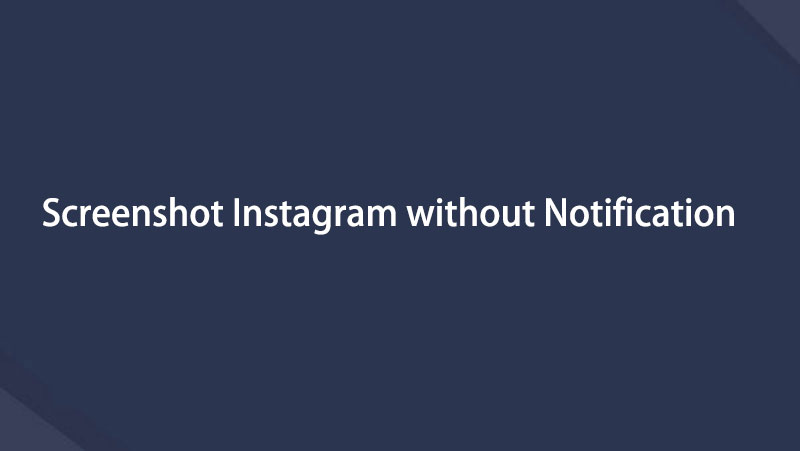Capturez de la vidéo, de l'audio, des didacticiels en ligne, etc. sous Windows / Mac. Vous pourrez facilement personnaliser la taille, éditer la vidéo ou l'audio, etc.
- Screen Recorder
- Enregistreur vidéo Mac
- Enregistreur vidéo Windows
- Enregistreur audio Mac
- Enregistreur audio Windows
- Enregistreur Webcam
- Game Recorder
- Enregistreur de réunion
- Enregistreur d'appel Messenger
- Enregistreur Skype
- Enregistreur de cours
- Enregistreur de présentation
- Enregistreur de chrome
- Enregistreur Firefox
- Capture d'écran sous Windows
- Capture d'écran sur Mac
3 méthodes simples et rapides Comment capturer une publication sur Instagram
 Mis à jour par Lisa Ou / 20 févr.2023 10:00
Mis à jour par Lisa Ou / 20 févr.2023 10:00Certaines personnes capturent les publications des autres pour les traquer. D'autre part, certaines personnes prennent un instantané parce qu'elles ne peuvent pas télécharger les images. Cependant, certains se demandent si Instagram vous avertit lorsque vous capturez une publication ? C'est l'une des principales questions des utilisateurs d'Instagram. Si vous avez peur d'être surpris en train de prendre des captures d'écran sur Instagram, ce post est parfait pour vous. Il répondra à cette question de manière professionnelle. En plus de cela, cet article vous montrera les 3 méthodes efficaces pour capturer Instagram sans difficultés. Il comprend l'enregistreur d'écran FoneLab. C'est le meilleur enregistreur d'écran parmi les autres. Si vous souhaitez utiliser ces outils, passez à autre chose.
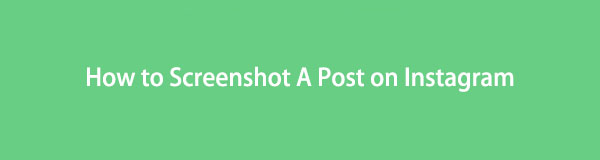

Liste de guide
Partie 1. Est-ce qu'Instagram vous avertit lorsque vous capturez des messages
De nombreux utilisateurs d'Instagram se demandent s'il avertit le propriétaire si quelqu'un capture ses publications. Par exemple, vous souhaitez capturer la photo récemment téléchargée de votre collègue. Cependant, vous ne pouvez pas effectuer le processus de capture d'écran car vous craignez que votre collègue ne le sache. Heureusement, il n'y a rien à craindre si vous voulez prendre un instantané. Instagram n'informe pas le propriétaire de la publication que vous souhaitez capturer. Pas seulement sur la photo ou les vidéos téléchargées du propriétaire. Cette application n'informe pas le propriétaire si vous souhaitez enregistrer ou capturer ses bobines, messages directs et histoires.
Maintenant que vous connaissez la réponse, il est temps de comprendre comment effectuer ou exécuter le processus de capture d'écran. Vous découvrirez les 3 méthodes fascinantes sur différents appareils que vous souhaitez capturer le message. Vous apprendrez le processus de capture d'écran pour iPhone, Android et ordinateur. Êtes-vous prêt à les utiliser ? Lisez attentivement l'article et suivez les étapes en conséquence pour obtenir les meilleurs résultats.
FoneLab Screen Recorder vous permet de capturer de la vidéo, de l'audio, des didacticiels en ligne, etc. sous Windows / Mac. Vous pouvez facilement personnaliser la taille, éditer la vidéo ou l'audio, etc.
- Enregistrez de la vidéo, de l'audio, de la webcam et faites des captures d'écran sous Windows / Mac.
- Prévisualisez les données avant de les enregistrer.
- C'est sûr et facile à utiliser.
Partie 2. Comment faire une capture d'écran d'une publication sur Instagram
Après avoir su qu'Instagram n'informe pas le propriétaire lorsque vous capturez ses publications, rien ne peut vous empêcher de le faire maintenant. Instagram est très connu lorsqu'il s'agit de télécharger des images et des vidéos esthétiques. Certains disent que cela ne gâche pas la qualité de leurs photos ou vidéos par rapport à d'autres plateformes de médias sociaux. En dehors de cela, Instagram n'est pas seulement accessible sur les téléphones mobiles. Vous pouvez également utiliser ou vous connecter à votre compte à l'aide de votre ordinateur. Cependant, vous n'aurez pas accès à toutes ses fonctionnalités. Par exemple, vous ne pouvez pas passer en direct à l'aide de votre ordinateur car il n'est exclusif qu'une fois que vous utilisez un téléphone mobile. Quoi qu'il en soit, si vous souhaitez effectuer une capture d'écran sur un PC, un ordinateur portable, un iPhone ou un Android, vous pouvez lire les guides ci-dessous.
Méthode 1. Utiliser l'enregistreur d'écran FoneLab
Enregistreur d'écran FoneLab est l'outil ultime que vous pouvez utiliser pour enregistrer des écrans sur n'importe quel appareil. En dehors de cela, comme Instagram, cela ne gâchera pas la qualité de votre photo. Il capturera ce qui est sur l'écran de l'appareil et ne le détruira pas. De plus, après avoir effectué le processus de capture d'écran, vous pouvez modifier les images à l'aide de ses fantastiques fonctionnalités d'édition. Si vous souhaitez utiliser cet outil pour capturer la publication Instagram de quelqu'un, passez à autre chose.
FoneLab Screen Recorder vous permet de capturer de la vidéo, de l'audio, des didacticiels en ligne, etc. sous Windows / Mac. Vous pouvez facilement personnaliser la taille, éditer la vidéo ou l'audio, etc.
- Enregistrez de la vidéo, de l'audio, de la webcam et faites des captures d'écran sous Windows / Mac.
- Prévisualisez les données avant de les enregistrer.
- C'est sûr et facile à utiliser.
Étape 1Cliquez Téléchargement gratuit sur l'interface principale en fonction de votre version préférée. Après cela, vous devrez attendre au moins quelques secondes pour le processus de téléchargement. Après cela, cliquez sur le fichier téléchargé de FoneLab Screen Recorder. Après cela, configurez-le sur votre ordinateur en conséquence. Plus tard, installez> lancez-le sur votre ordinateur instantanément.
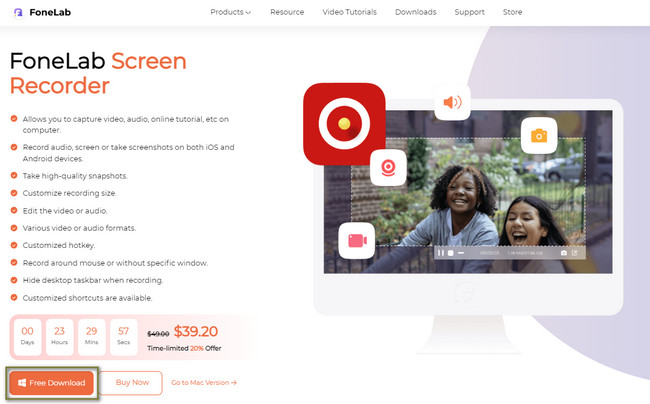
Étape 2Vous verrez les fonctionnalités de l'outil de capture d'écran pour l'enregistrement d'écran. Puisque vous ne prendrez qu'une capture d'écran, vous devrez choisir parmi celles-ci. Vous pouvez sélectionner Enregistreur vidéo, Enregistreur audio et Enregistreur de jeu pour localiser l'outil de capture d'écran.
Remarque : Si vous souhaitez connecter votre téléphone mobile, cliquez sur le Téléphone icône. Il est placé sur le côté droit de l'outil. Après cela, le logiciel vous guidera à travers chaque étape pour connecter et mettre en miroir votre téléphone sur l'ordinateur.
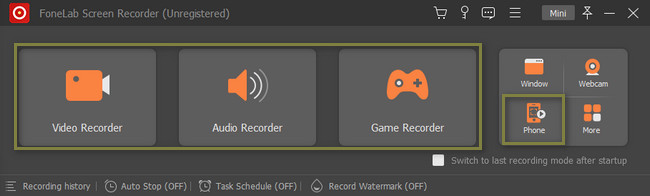
Étape 3Vous verrez le Instantané outil du logiciel. Après cela, lancez Instagram et localisez la publication que vous souhaitez capturer. Clique le Capture d'écran outil, puis faites une capture d'écran du message à l'aide de l'outil Cadre réglable du logiciel. Dans ce cas, il capturera la partie exacte et concrète de l'écran de votre ordinateur.
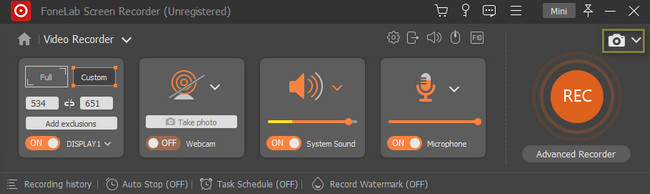
Étape 4Après avoir pris la capture d'écran à l'aide du cadre, vous pouvez modifier l'image avant de la conserver sur votre appareil. Une fois que vous avez terminé et que vous êtes satisfait du résultat, enregistrez l'image sur votre ordinateur en cliquant sur le Épargnez icône.
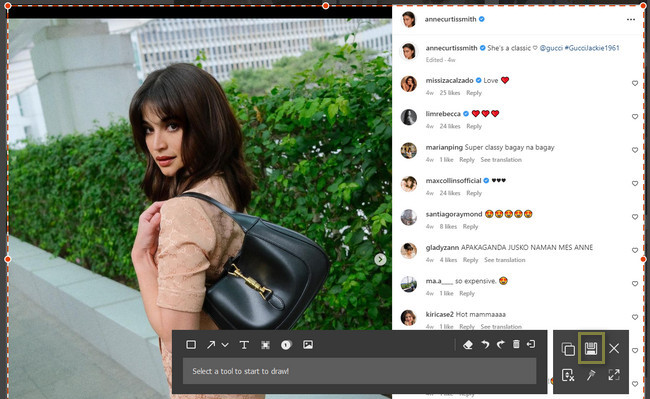
FoneLab Screen Recorder vous permet de capturer de la vidéo, de l'audio, des didacticiels en ligne, etc. sous Windows / Mac. Vous pouvez facilement personnaliser la taille, éditer la vidéo ou l'audio, etc.
- Enregistrez de la vidéo, de l'audio, de la webcam et faites des captures d'écran sous Windows / Mac.
- Prévisualisez les données avant de les enregistrer.
- C'est sûr et facile à utiliser.
Méthode 2. Outil de capture d'écran intégré sur Android
La bonne chose à propos des téléphones mobiles comme Android est que vous n'avez pas besoin de télécharger une application de capture d'écran. Ils ont un outil de capture d'écran intégré que vous pouvez utiliser pour capturer les publications Instagram. Si vous êtes un utilisateur Android, cette partie du message est la meilleure pour vous ! Si vous souhaitez utiliser ou apprendre l'outil intégré de votre téléphone Android pour capturer les publications Instagram, passez à autre chose.
Étape 1Localisez le Paramètres de votre téléphone Android. Après cela, cliquez dessus. Vous verrez les différents paramètres de votre téléphone.
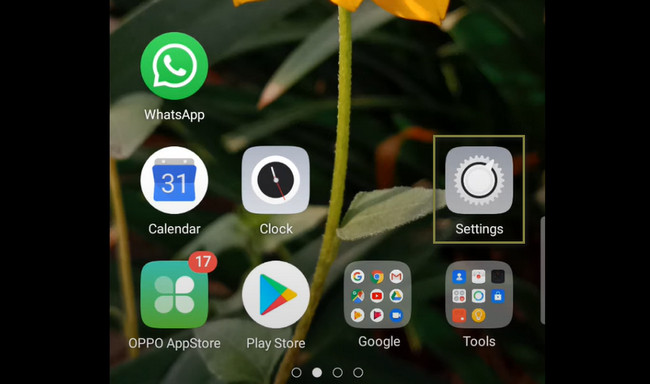
Étape 2Parmi toutes les options, sélectionnez le Intelligent et pratique icône. Dans ce cas, vous aurez accès à la personnalisation de votre outil de capture d'écran.
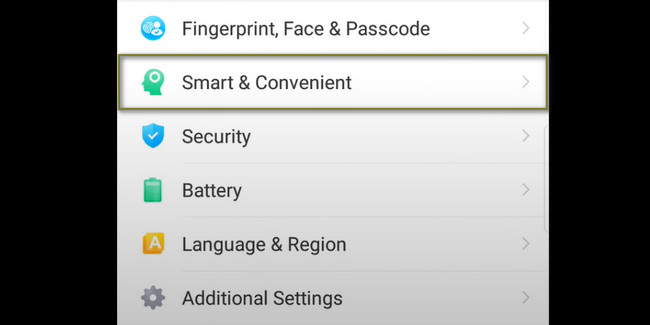
Étape 3Sur l'interface principale, choisissez le Geste et mouvement icône.

Étape 4Choisissez et activez le Capture d'écran à 3 doigts sur les options. Après cela, accédez à la publication Instagram que vous souhaitez capturer. Après cela, il vous suffit de faire glisser vos 3 doigts pour prendre une capture d'écran. Plus tard, le téléphone mobile que vous utilisez enregistrera automatiquement l'image. Si vous souhaitez modifier l'image, vous pouvez utiliser les outils et fonctionnalités d'édition de votre téléphone mobile.
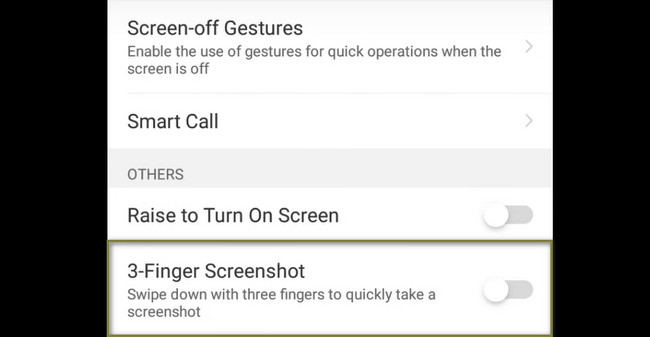
Méthode 3. AssistiveTouch sur iPhone
Comme vous le savez peut-être, vous pouvez utiliser des boutons combinés pour prendre des captures d'écran sur iPhone. Cependant, l'iPhone dispose d'un AssistiveTouch qui peut vous aider à effectuer une capture d'écran plus rapidement après la configuration. Il vous suffit de le personnaliser sur votre appareil. Il existe de nombreuses façons de capturer l'écran d'un iPhone. Cependant, cet article vous montrera la meilleure façon de prendre des captures d'écran qui est la technique ou l'outil mentionné ci-dessus. Si vous êtes prêt à effectuer le processus de capture d'écran, veuillez suivre les étapes en conséquence pour éviter les erreurs et les erreurs.
Étape 1Localisez le Paramètres sur votre iPhone. Après cela, vous verrez les paramètres parmi toutes les applications et tous les systèmes de votre téléphone. Vous devez vous familiariser avec l'interface de celui-ci pour une procédure plus rapide.
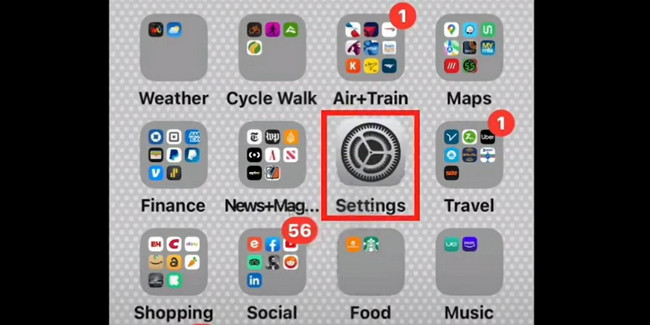
Étape 2Faites défiler la Paramètres fenêtre. Après cela, une fois que vous voyez le Accessibilité icône, cliquez dessus. Vous verrez les paramètres de personnalisation des outils de capture d'écran.
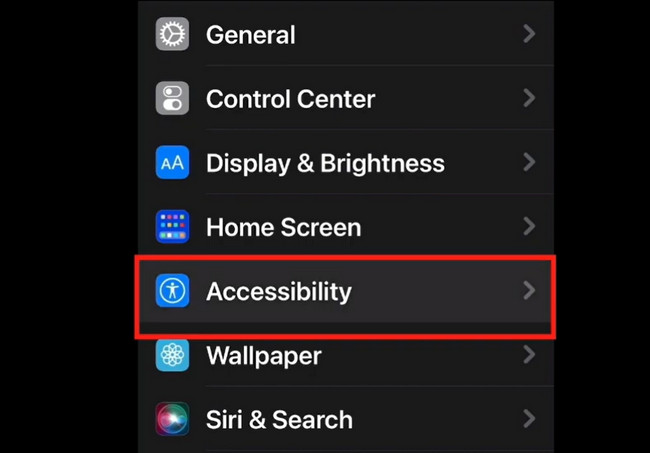
Étape 3Faites défiler à nouveau vers le bas sur le Accessibilité fenêtre jusqu'à ce que vous trouviez le bouton tactile. Dans ce cas, vous verrez les paramètres et les options de l'outil de capture d'écran. Après cela, choisissez le Contact Assistance bouton et allumez-le.
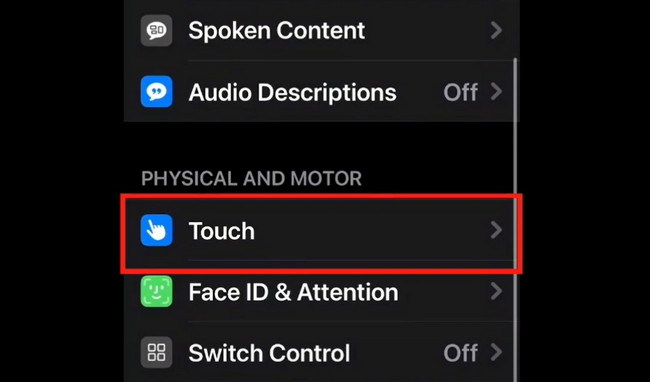
Étape 4Lancez la publication Instagram que vous souhaitez capturer. Après cela, appuyez sur le Contact Assistance sur l'écran principal de l'iPhone et cliquez sur le bouton Appareil sur le côté droit de la fenêtre flottante. Vous verrez de nombreux outils à l'intérieur, mais vous ne verrez toujours pas l'outil de capture d'écran. Dans ce cas, cliquez sur le bouton Plus. Après cela, cliquez sur le Capture d'écran bouton en haut au milieu de la fenêtre. Dans ce cas, l'appareil iPhone prendra une capture d'écran sur l'écran Instagram. Le téléphone portable que vous utilisez enregistrera automatiquement la capture d'écran sur son album.
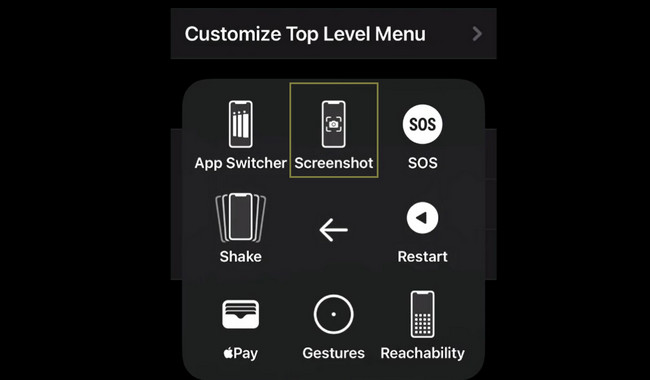
FoneLab Screen Recorder vous permet de capturer de la vidéo, de l'audio, des didacticiels en ligne, etc. sous Windows / Mac. Vous pouvez facilement personnaliser la taille, éditer la vidéo ou l'audio, etc.
- Enregistrez de la vidéo, de l'audio, de la webcam et faites des captures d'écran sous Windows / Mac.
- Prévisualisez les données avant de les enregistrer.
- C'est sûr et facile à utiliser.
Partie 3. FAQ sur la prise de captures d'écran sur Instagram
Est-il illégal de capturer des photos Instagram ?
Cela dépend toujours de la façon dont vous allez utiliser la photo. Par exemple, il est illégal si l'image n'est pas la vôtre et publiée sans violation du droit d'auteur. Cependant, si vous avez la permission du propriétaire de le capturer ou de le publier sur d'autres plateformes de médias sociaux, c'est légal.
Que faire si quelqu'un copie votre contenu en prenant des captures d'écran sur Instagram ?
Si vous voyez votre publication sur un autre mur, vous pouvez signaler la capture d'écran ou la photo de cet utilisateur. Il vous suffit de cliquer sur le lien DMCA. Après cela, choisissez l'option indiquant que vous avez trouvé le contenu qui viole le droit d'auteur. Ajoutez vos coordonnées, confirmez votre adresse e-mail et sélectionnez votre pays de résidence. Dans ce cas, vous soumettrez le rapport sur Instagram.
Il existe de nombreuses façons de capturer des histoires Instagram. Cependant, lorsque vous utilisez Enregistreur d'écran FoneLab, vous n'aurez pas besoin d'un autre outil pour vos multiples appareils lors de la prise de captures d'écran. Ne manquez pas l'occasion d'utiliser cet excellent outil. Téléchargez-le maintenant !
FoneLab Screen Recorder vous permet de capturer de la vidéo, de l'audio, des didacticiels en ligne, etc. sous Windows / Mac. Vous pouvez facilement personnaliser la taille, éditer la vidéo ou l'audio, etc.
- Enregistrez de la vidéo, de l'audio, de la webcam et faites des captures d'écran sous Windows / Mac.
- Prévisualisez les données avant de les enregistrer.
- C'est sûr et facile à utiliser.
Vous trouverez ci-dessous un didacticiel vidéo à titre de référence.